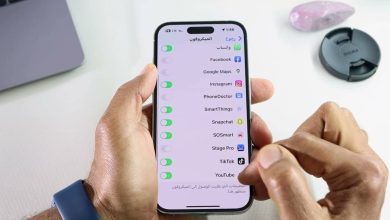شرح طريقة تنظيف الرام وتسريع الكمبيوتر
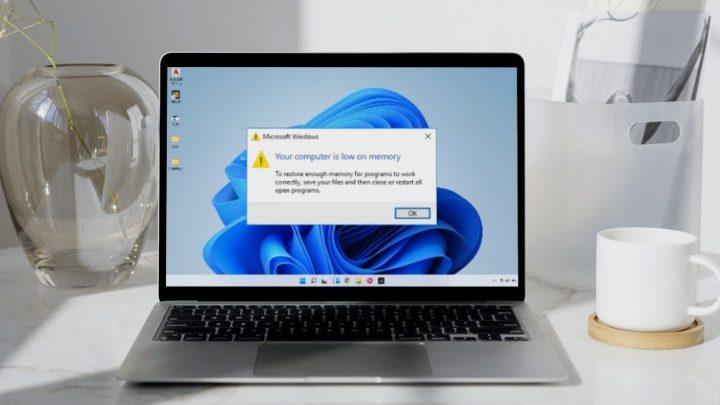
شرح طريقة تنظيف الرام وتسريع الكمبيوتر إذا واجهتك العديد من المشاكل في الكمبيوتر الخاص بك أو اللاب توب مثل حدوث تباطؤ في جهازك سنقدم لكم من خلال مقالنا طرق تنظيف الرام وتسريع الكمبيوتر.
محتويات الموضوع
شرح طريقة تنظيف الرام وتسريع الكمبيوتر

والآن مع عدة طرق متنوعة لتنظيف جهازك الكمبيوتر بدون فورمات أو استخدام أية برامج
- إيقاف البرامج التي تفتح تلقائياً عند فتح الجهاز
لذلك سوف نتخلص من هذه الاختصارات ولن تسمح لها أن تفتح تلقائياً بمجرد فتح جهاز الكمبيوتر ، والطريقة هي:
1 – أفتح قائمة Run
2 – أكتب msconfig ثم أضغط على Ok
3 – انقر على Startup ثم open task manager
4 – سوف تفتح معك نافذة جديدة ومنها تضغط كليك شمال على أي برنامج تجد في خانة Status له Enabled ثم تضغط على Disable من الأسفل (مهمتك جعل كافة البرامج Disabled).
5 – فور أن تنتهي من الخطوة السابقة أغلق النافذة بالضغط على الأكس الأحمر ثم أضغط على OK من النافذة السابقة.
6 – الآن بمجرد أن تقوم بعمل إعادة تشغيل للحاسب الشخصي سيتم إيقاف كافة هذه البرامج من الفتح تلقائياً وسوف تلاحظ جهازك أصبح سريعاً. - حذف الملفات الضارة والزائدة من الجهاز عن طريق بعض الكلمات والأوامر
1 – افتح قائمة Run واكتب كلمة temp ثم Ok ستفتح معك نافذة جديدة فقم بحذف كافة الملفات التي سوف تظهر.
2 – افتح قائمة Run مرة أخرى ولكن هذه المرة سوف تكتب كلمة %temp% ثم ok وسوف تفتح معك نافذة جديدة فقم بحذف كافة الملفات التي بها.
3 – افتح قائمة Run مرة أخرى ولكن هذه المرة استخدم كلمة prefetch
4 – افتح قائمة Run مرة أخرى وهذه المرة استخدم كلمة recent
بذلك نكون قد قمنا بتكرار نفس الخطوات 4 مرات بكلمات مختلفة ، وهي : “temp – %temp% – prefetch – recent” ، وفي كل مرة كنا نقوم بحذف كافة الملفات التي تظهر لنا. - حذف البرامج التي لا تحتاج لها
ننصحك أيضا أن تحذف البرامج التي لا تستخدمها على الإطلاق لأنها تشكل عبأ على الذاكرة بدون أي فائدة.
شاهد ايضا: موضوع بالانجليزي عن التكنولوجيا
تفريغ ذاكرة الكمبيوتر ويندوز 10

- حدد مربع البحث الموجود في شريط المهام واكتب تنظيف القرص. اختر تطبيق تنظيف القرص من قائمة النتائج.
- على علامة التبويب “تنظيف القرص”، حدد خانة الاختيار ملفات تحسين التسليم.
- حدد موافق. في مربع الحوار الذي يظهر، اختر حذف الملفات.
تفريغ الذاكرة المؤقتة للجهاز
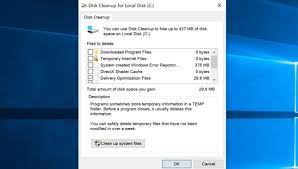
- أنشئ اختصارًا. لقد لاحظت على الأرجح أن سرعة جهاز الكمبيوتر أو جهاز الكمبيوتر المحمول الخاص بك تقل تدريجيًا بطول فترة تشغيله بسبب العمليات التي تعمل في الخلفية وقد يؤدي ذلك نهاية إلى الاضطرار لإعادة تشغيل الجهاز بعد توقفه تمامًا عن العمل. يمكنك إنشاء اختصار على سطح المكتب لتفريغ الذاكرة العشوائية غير المستخدمة وتسريع جهازك دون الحاجة لإعادة تشغيله ويمكنك تشغيل هذا الاختصار في أي وقت تقل فيه سرعة جهاز الكمبيوتر.
- انقر بزرّ الفأرة الأيمن على أي جزء فارغ في سطح المكتب واختر جديد ← اختصار.
- اكتب المكان. ستظهر نافذة تطلب منك تحديد الاختصار الذي أنشأته وستحتاج إلى معرفة ما إن كان نظام التشغيل المستخدم من نوع32 بت أو 64 بت. انسخ والصق أحد أحد السطور التالية اعتمادًا على نسخة نظام تشغيلك ثم انقر على خيار المتابعة:
32 بت: %windir%\system32\rundll32.exe advapi32.dll,ProcessIdleTasks
64 بت: %windir%\SysWOW64\rundll32.exe advapi32.dll,ProcessIdleTasks - اختر اسمًا للاختصار. ستطلب منك النافذة اختيار اسم للاختصار حتى تختار الاسم الذي ترغب به بعد النقر على زر المتابعة.
- انقر على خيار الانتهاء بعد إنهاء العملية.
- افتح الاختصار. بعد إنشاء الاختصار بنجاح، شغّل هذا الاختصار في كل مرة ينخفض فيها أداء جهاز الكمبيوتر لتفريغ الذاكرة العشوائية غير المستخدمة.
- يقوم الاختصار بفحص العمليات الحالية وإنهاء أي عمليات غير مستخدمة تستهلك الذاكرة المتاحة.
شاهد ايضا: تعريف لغة البرمجة
طريقة تنظيف الرامات
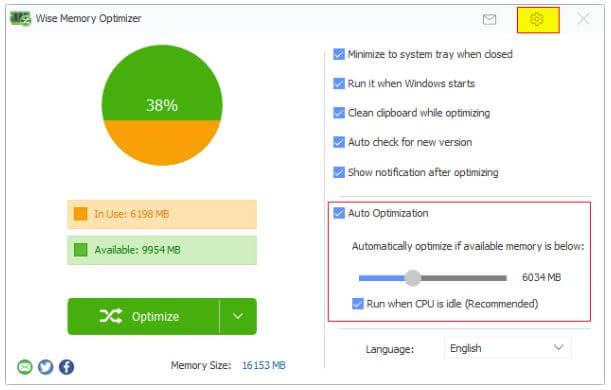
- جهازك في اغلب الاوقات تجدة وانت تستخدمة ينطفيء منك فجاة او يعد تشغيلة او تجدة مهنج
- اولا 90 بالمائة من تلك العيوب تاتي من الرامات ونقدم لك الطريقة الصحيحة لتنظيف الرامات
- قم باطفاء جهازك ثم قم بفتح الكيسة الخاصة بك اخرج الرامات تجد اعلي الرامات واسفلها شيء شبية بالزرار –
- ارفع الزر الاعلي للفوق وم بتنزيل الزر الاسفل في نفس الوقت ستجد الرامات تخرج
- خذها واحضر شيء رفيع مثل الابرة وحاول وادخلها في المكان الذي اخرجت منة الرام
- وبكل لطافة امشطها فية ملحوظة لا تتسرع واجعل يدك خفيفة حتي لا يتلف بيت الرامة
- ثم احضر الرامة واحضر استيكة ويفضل ان تحضرها جديدة وستجد اعلي الرامة مربعات نحاسية
- مثل شريحة الموبايل قم بمسك الاستيكة وحاول ان تمشيها علي تلك الخطوط اكثر من مرة
- ثم قم باعادة وضع الرامة وشغل الجهاز الخاص بك
- وان استمر الوضع مرة اخري في نفس اليوم قم بعمل ويندوز للجهاز